
Méthode : ouvrez d'abord le tableau Excel qui doit être utilisé, sélectionnez la cellule spécifiée ; puis cliquez sur l'option "Format" - "Fonctions mathématiques et trigonométriques" en haut de la page, sélectionnez "puissance" ; puis entrez « numéro ». Entrez le numéro de base spécifié dans la case, entrez n'importe quelle fraction dans la zone de saisie « puissance » et enfin cliquez sur le bouton OK ;

L'environnement d'exploitation de ce tutoriel : système Windows 7, version Microsoft Office Excel 2010, ordinateur Dell G3.
La méthode d'opération spécifique pour saisir la formule racine dans le tableau EXCEL est la suivante :
Ouvrir Excel. Cliquez sur "Fonction" dans la barre de menu et sélectionnez "Mathématiques et fonctions trigonométriques" pour faire apparaître une boîte de dialogue "Paramètres de fonction".
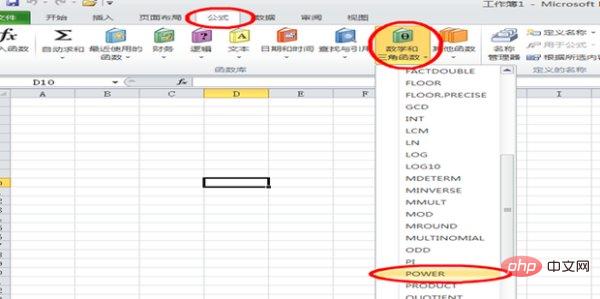
En même temps, la fonction renvoyée est affichée sur la page de la cellule : POWER()
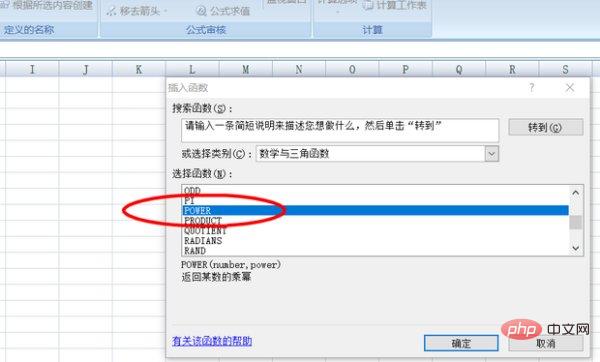
"Fonction Paramètres" La boîte de dialogue comporte deux éléments, l'un est Nombre : c'est la base. Peut être n’importe quel nombre réel.
Un élément est la puissance : c'est une valeur de puissance. Si vous souhaitez calculer 17 à la puissance 5, entrez 17 dans la base du nombre, entrez 5 dans la valeur de puissance et la cellule affichera PUISSANCE ( 17,5 ), cliquez sur OK pour calculer le résultat.
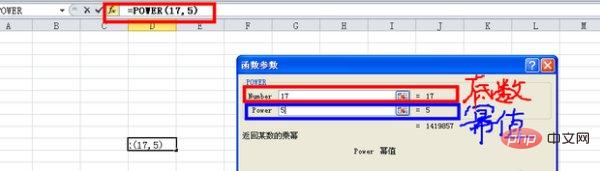
Si vous souhaitez augmenter la 4ème puissance de 36, entrez 36 dans la base du nombre, entrez 1/4 dans la valeur de puissance et la cellule affichera PUISSANCE ( 36,1/4), c'est le résultat qui peut être calculé en cliquant sur OK.
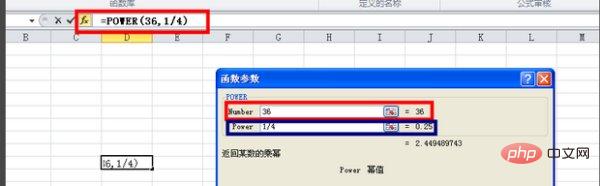
Vous pouvez également saisir directement la formule dans la cellule sans la première étape : PUISSANCE (Nombre, Puissance), Nombre est la base, et peut être n'importe quel nombre réel. Puissance : C'est une valeur de puissance Si vous souhaitez calculer 17 élevé à la puissance 5, saisissez directement =POWER(17,5) dans la cellule et appuyez sur Entrée.
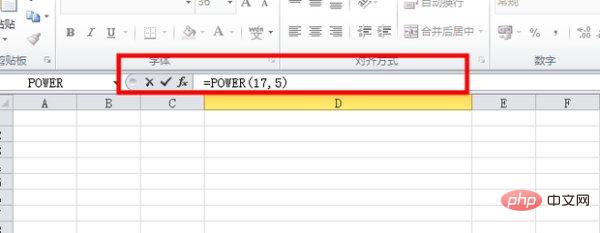
Si vous souhaitez ajouter la 4ème puissance à 36, saisissez directement =POWER(36,1/4) dans la cellule et appuyez sur Entrée.
Assurez-vous de faire attention à la saisie du "signe égal=", le calcul ne peut pas être effectué sans le signe égal
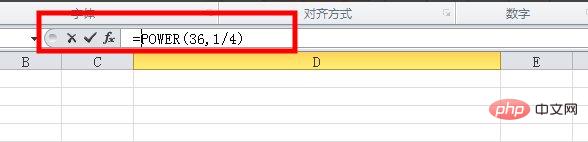
Recommandations d'apprentissage associées : tutoriel Excel
Ce qui précède est le contenu détaillé de. pour plus d'informations, suivez d'autres articles connexes sur le site Web de PHP en chinois!
 Comparez les similitudes et les différences entre deux colonnes de données dans Excel
Comparez les similitudes et les différences entre deux colonnes de données dans Excel
 Marquage de couleur du filtre en double Excel
Marquage de couleur du filtre en double Excel
 Comment copier un tableau Excel pour lui donner la même taille que l'original
Comment copier un tableau Excel pour lui donner la même taille que l'original
 Barre oblique du tableau Excel divisée en deux
Barre oblique du tableau Excel divisée en deux
 L'en-tête diagonal d'Excel est divisé en deux
L'en-tête diagonal d'Excel est divisé en deux
 Méthode de saisie de référence absolue
Méthode de saisie de référence absolue
 Java exporter Excel
Java exporter Excel
 La valeur d'entrée Excel est illégale
La valeur d'entrée Excel est illégale